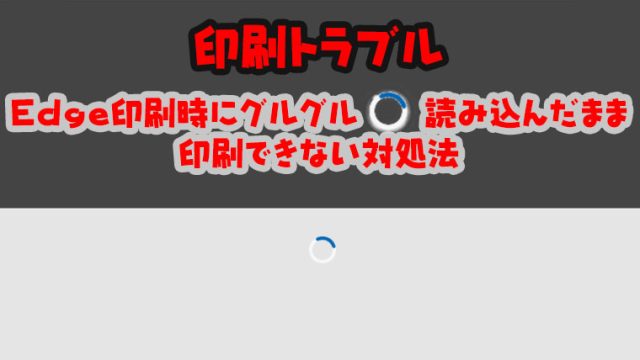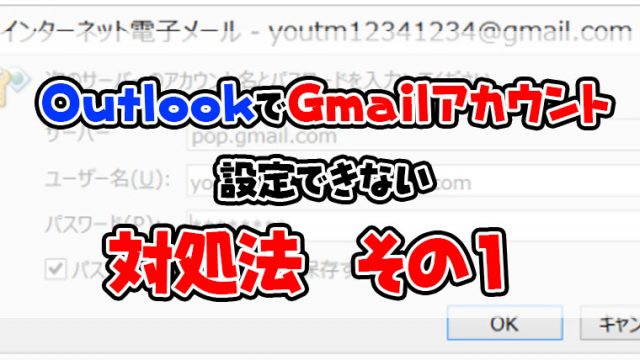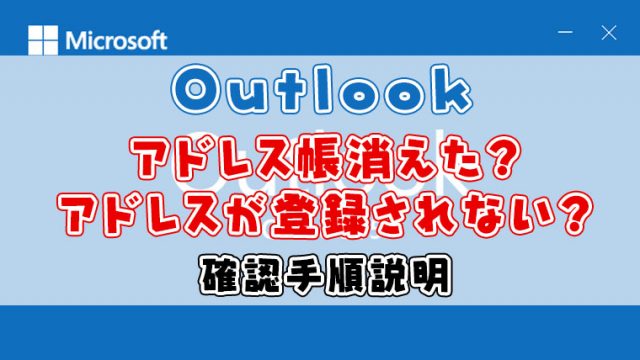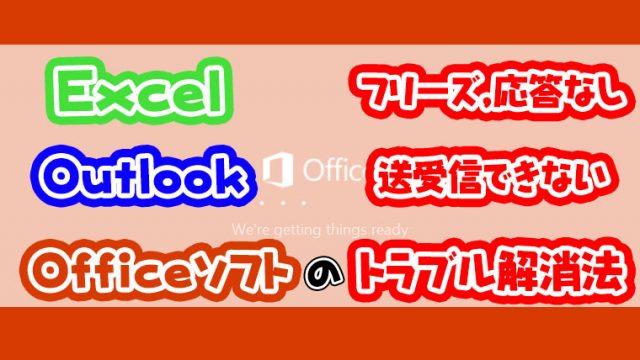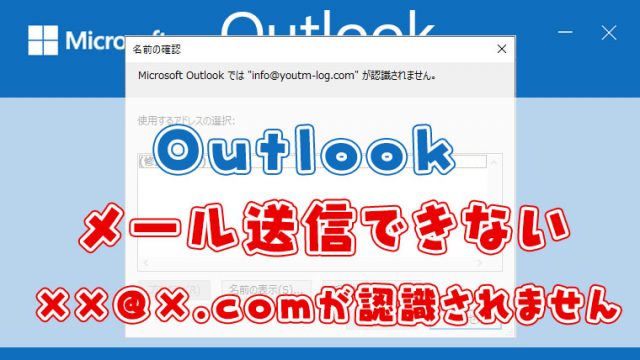スポンサーリンク
Gmailの初期設定ではOutlookから設定をしようとした時に同期できない設定になっています。
安全性が低いアプリの設定とIMAP、POPの設定の許可を行わないとOutlookやThunderbirdでGmailの設定を行えません。
まずは以下の記事を参照して、Gmailの安全性の低いアプリの許可設定を行ってください。
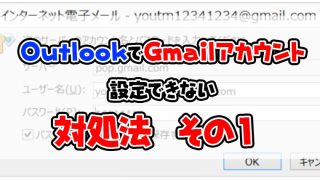
【対処法】その1OutlookでGmailアカウントが設定できない時の対処法無料で尚且つ簡単に登録ができるGmailですが、Web上でメールを送受信するに場合は特に問題なく使えます。 ただし、パソコンに入っ...
上記の記事の設定が完了したら下記の手順を行ってIMAP、POPの設定を許可する設定に変更してください。
GmailでIMAPとPOPの通信を許可する方法
Gmailサーバー側の設定になるので、まずGmailにログインします。
- ログイン後、歯車マークをクリック
- すべての設定を表示をクリック
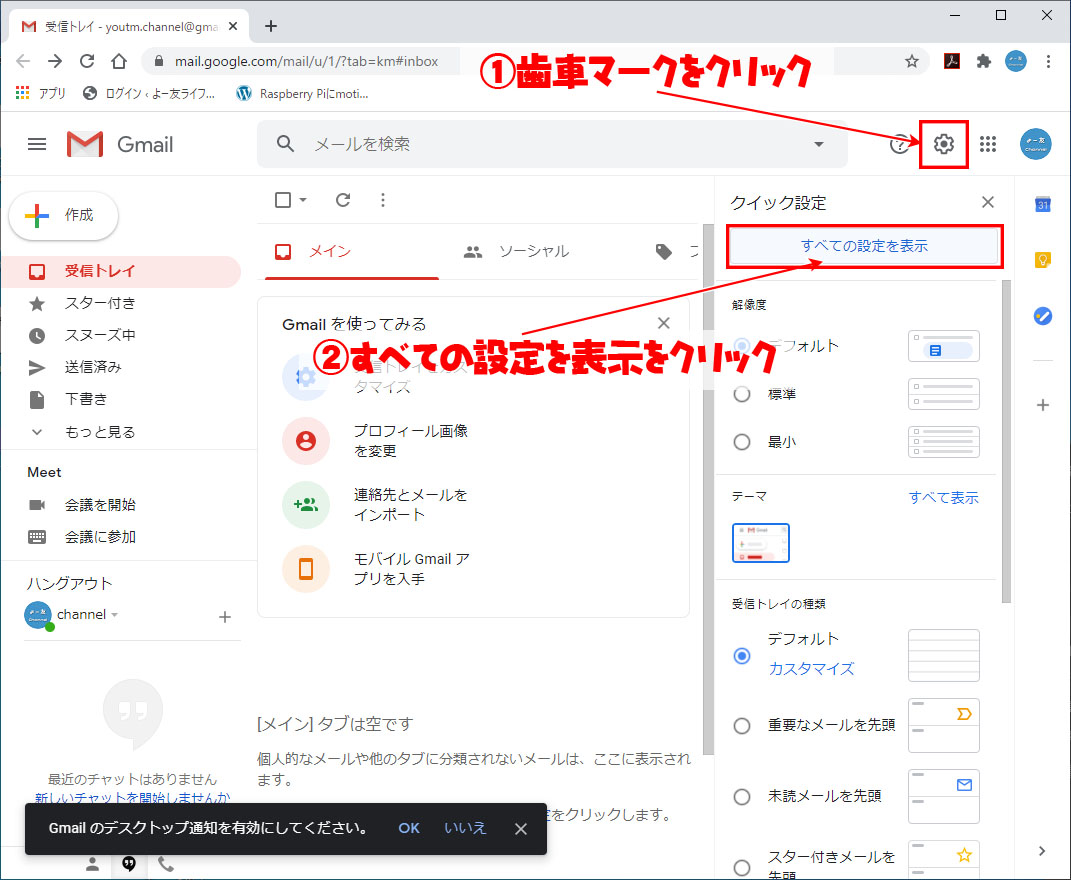
- メール転送とPOP/IMAPをクリック
- すべてのメールでPOPを有効にするにチェックを入れる
- IMAPを有効にするにチェックを入れる
- 変更の保存をクリック
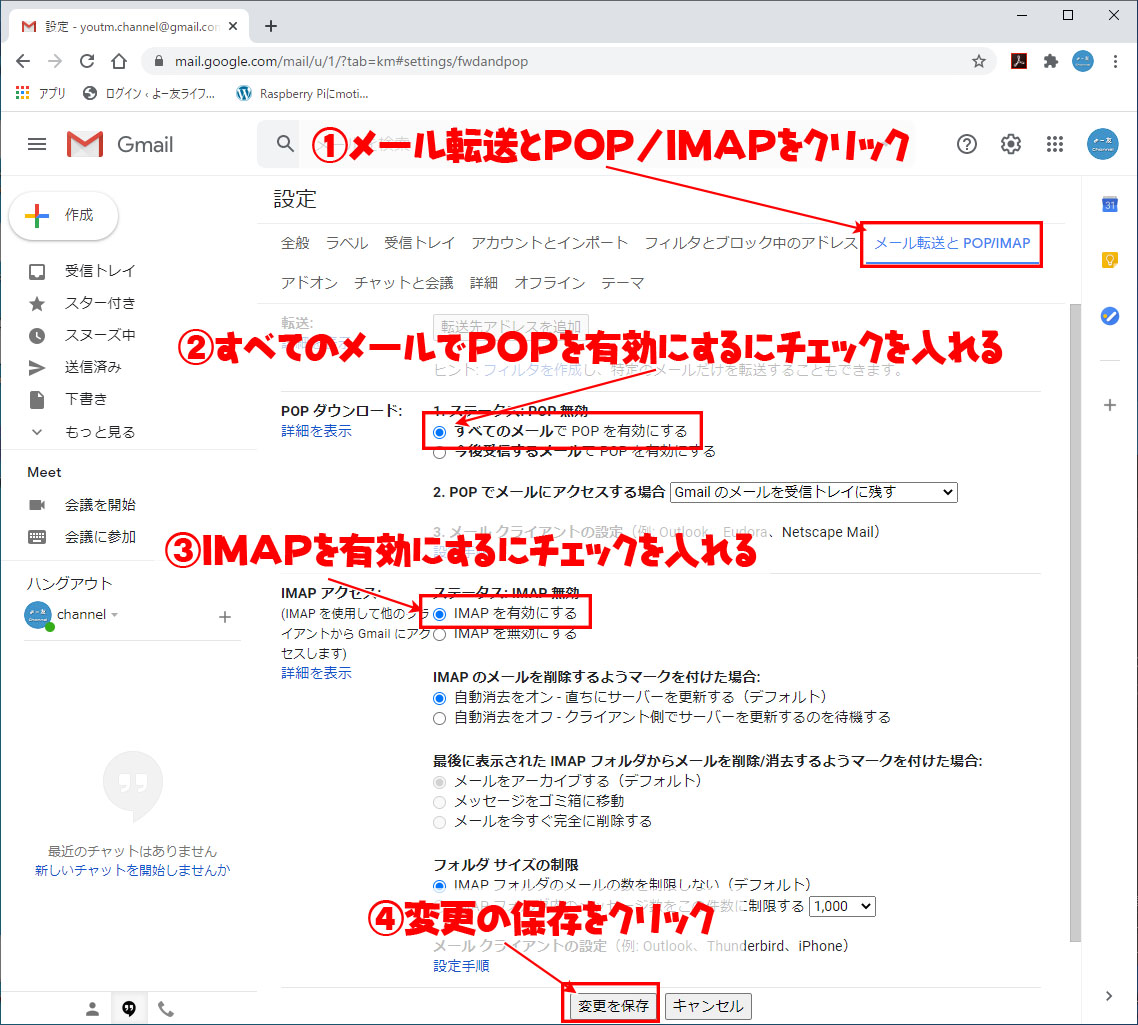
以上の操作で、サーバー側の設定は完了です。
Outlookで再度GmailアカウントのIMAPでの設定を行ってください。
まとめ
上記の設定を行ってもOutlookやThunderbirdでエラーが発生してしまう場合は、再度以下の記事から安全性が低いアプリの許可設定を行ってください。
スポンサーリンク
スポンサーリンク